Из за плагина не работает сайт WordPress, как это исправить

Всем привет, допустим ваш сайт работает на wordpress, это очень распространенная CMS. Если вы только новичок, то, наверно, выбираете новые плагины или тестируете темы для вашего сайта. Может получиться так, что во время тестирования, при активации темы или плагина ваш сайт перестает работать, административная консоль тоже не открывается, как же вам вернуть работоспособность вашего детища. Сегодня я вас научу и вы прокачаете свои знания в этой области и сэкономите много нервных клеток.
Из-за чего ломается сайт WordPress
- Кривая тема или вы из нее попытались удалить ссылки. Да бесплатные темы чаще всего имеют в нижней части сайта свои ссылки, как реклама. Они защищают в шаблоне удаление их, вплоть до поломки сайта.
- Плагин > так же может быть не совместим с вашей версией wordpress или другим плагином
- Вы что-то отредактировали в конфигурационных файлах
- Нехватка памяти > бывает, что вы исчерпали лимит памяти.
Вот пример такого белого экрана смерти, сообщающий, что сайт работающий на wordpress мертв 🙂
Варианты решения восстановления Wordpress
Тут все просто если у вас есть доступ в административную часть, то сделайте это от туда, если нет то не расстраивайтесь, щас все поправим.
Так как админка у нас лежит вместе с сайтом, то нам поможет ftp. Как зайти на ftp сервер хостинга я рассказывал тут повторяться нет смысла, почитайте, займет это дело пару минут.
Нас тут будут интересовать две папки
- /httpdocs/wp-content/plugins > тут хранятся плагины
- /httpdocs/wp-content/themes > тут хранятся темы
Ну и собственно логично, чтобы восстановить работу сайта вам потребуется переименовать или удалить глючный плагин или тему. Делается это через правы клик.
Еще если у вас нет доступа к ftp серверу где у вас лежит ваш сайт, то можно зайти в личный кабинет хостера, и там уже посмотреть вашу структуру файлов, где вы так же можете поправить или переименовать нужный плагин или тему.
Если же проблема все же в памяти, которой не хватает вам для запуска плагина. То стоит рассмотреть вопрос о тарифе по шустрее и добавлении в файл wp-config.php, находящийся в корневой папке WordPress вот такой тег, можете дать 128 мегабайт.
Если вам и это не помогло, то советую переустановить ваш WordPress, а еще лучше переехать на выделенный сервер.
Как видите восстановить работу сайта очень просто, главное уметь и знать куда податься.





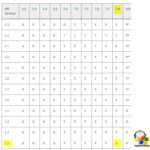



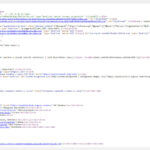
Спасибо автор! Я прям, как будто прочитал и стал немного умнее)))
Очень рад, что вы профессионально выросли
Здравствуйте! Спасибо за статью.
Подскажите, пожалуйста, каким образом можно зайти в личный кабинет хостера?
Все зависит от хостера. Идете на его сайт, находите там ссылку на кабинет, авторизуетесь, если не помните данных, то можно написать в тех под.
Добрый вечер! Подскажите при установке вукомерс сломался сайт, его удалила и сайт исправился, а мне нужно с ним работать и как-то установить. До установки выбило ошибку 503.спасибо!
Добрый день! Нужно изучать логи на сервере, смотреть совместимость вашего шаблона с плагином, PHP и многое другое.